撰写论文时,若需插入研究区域的遥感影像图,而该区域可能覆盖多幅影像,可对下载的遥感影像进行裁剪与拼接,从而获得所需的研究区范围。
1、 打开ENVI软件,加载待裁剪的遥感影像(MTL格式)以及研究区矢量图。

2、 在Toolbox工具栏中点击“感兴趣区”,随后双击“利用ROI裁剪图像”选项。

3、 选择需要裁剪的影像图,点击“确定”。

4、 在“选择输入ROTs”界面中选择矢量地图,并将掩膜ROI范围外的像元设为是,设置存储路径与文件名(例如xx.dat),然后点击“确定”。

5、 得到裁剪后的图像结果。
6、 导入两幅遥感影像图,根据研究区需求判断是否需要裁剪,此处使用已裁剪好的两幅图像进行镶嵌操作。

7、 在Toolbox工具栏中点击“图像镶嵌”,再双击“无缝镶嵌工具”。
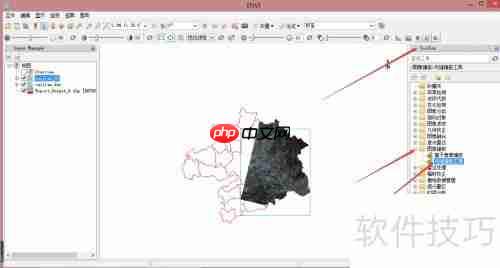
8、 在无缝镶嵌界面中点击“+”添加两幅影像图,确认后点击“确定”。

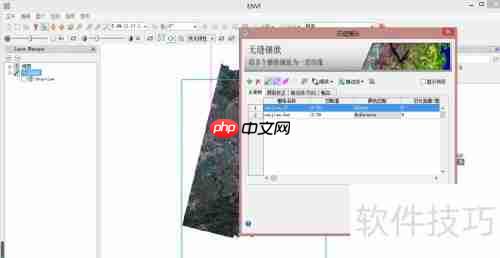
9、 在主面板中点击影像图,通过调整顺序改变两幅图像的上下层关系,根据需要进行操作。

10、 点击“颜色校正”,选择“直方图匹配”功能。
11、 在“颜色匹配”一栏中,右键点击可以选择以某张图为参考进行校正,最终依据作者需求决定。
12、 点击“接边线”,选择“自动生成接边线”。系统生成的接边线较为自然,也可手动编辑,参照影像中的山脉或河流进行调整。
13、 在“接边线/羽化”选项中,启用“接边线羽化”功能。




14、 可在预览窗口查看最终成图效果。
15、 保存时,点击“输出”,选择ENVI格式,文件命名为xx.dat,重采样方式选择三次卷积,最后点击“完成”。

16、 最终完成图像拼接,如需镶嵌多个影像图,也可按照相同步骤操作。

以上就是多个遥感影像图裁剪镶嵌为一个影像图的方法的详细内容,更多请关注php中文网其它相关文章!

每个人都需要一台速度更快、更稳定的 PC。随着时间的推移,垃圾文件、旧注册表数据和不必要的后台进程会占用资源并降低性能。幸运的是,许多工具可以让 Windows 保持平稳运行。




Copyright 2014-2025 https://www.php.cn/ All Rights Reserved | php.cn | 湘ICP备2023035733号